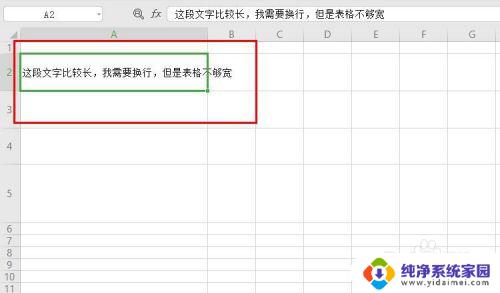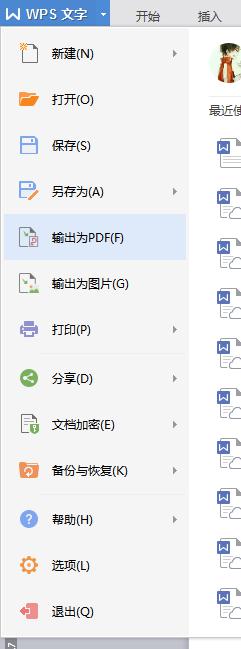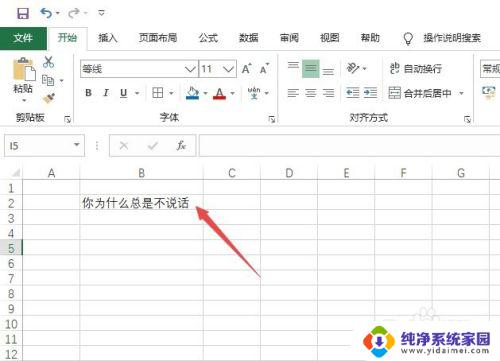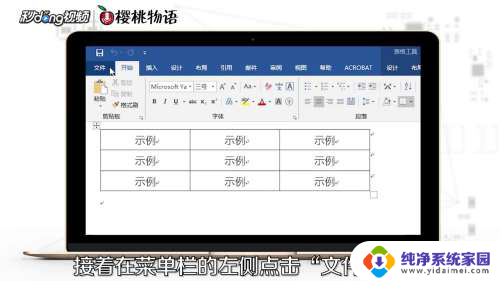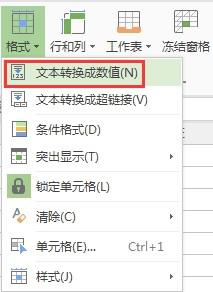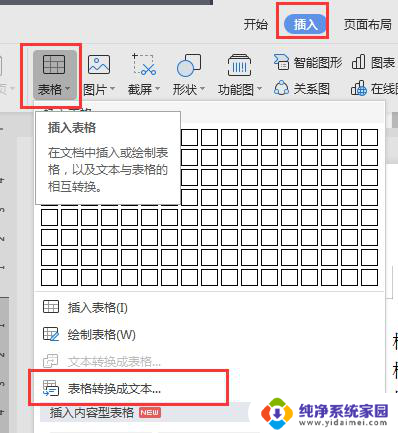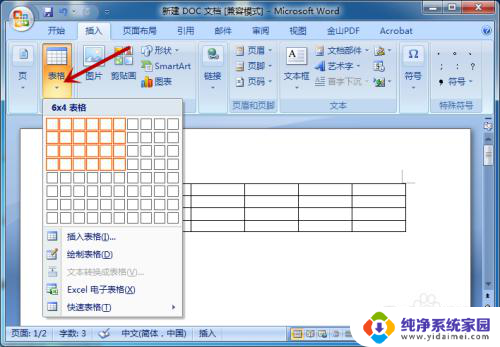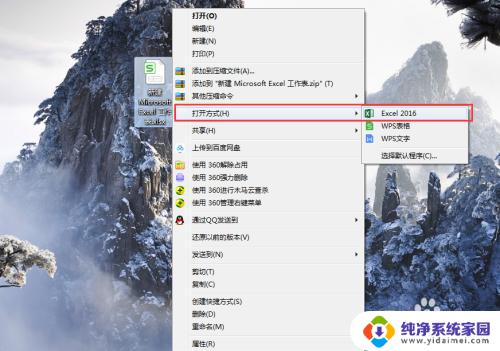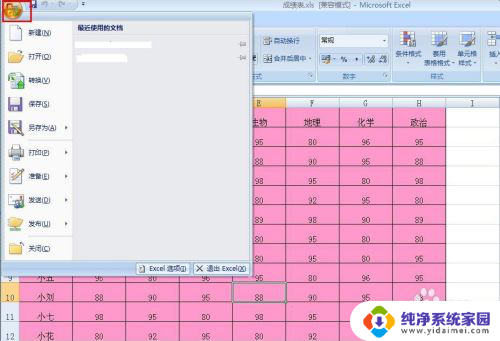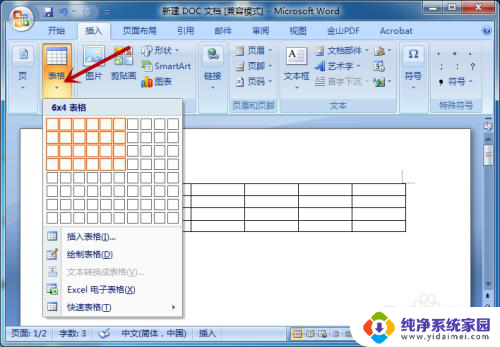一堆文字怎么转换成一行一行表格 Word中文字批量转换为表格方法
随着科技的发展,我们在日常工作中经常需要处理大量的文字信息,而在处理这些文字信息时,如果能够将其转换为表格形式,无疑可以提高工作效率和准确性。如何将一堆文字快速转换为一行一行的表格呢?在Word中,有一种便捷的方法可以实现这一功能。通过使用Word的功能,我们可以将一堆文字批量转换为表格形式,使得信息更加规范、整齐。接下来我们将介绍一种简单有效的方法,帮助您快速完成文字到表格的转换。
方法如下:
1.双击打开需要操作的 word 文件,其中包含一大段文字。需要将其转化为更结构化的表格样式显示。
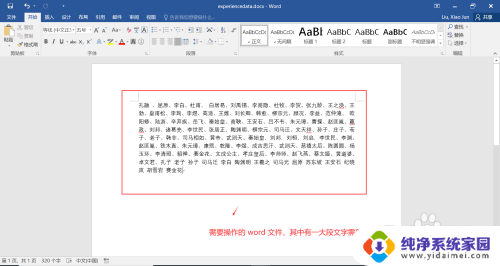
2.选择这段文本,然后点击上方菜单栏的“插入”菜单。再点击其中的“表格”项。
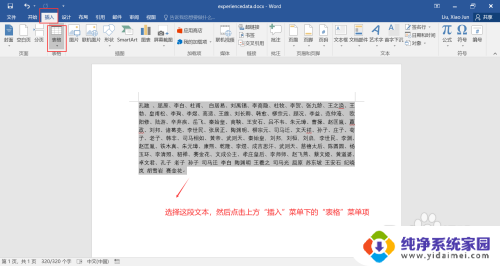
3.在打开的“插入表格”菜单中,点击其中的“文本转换成表格...”项。
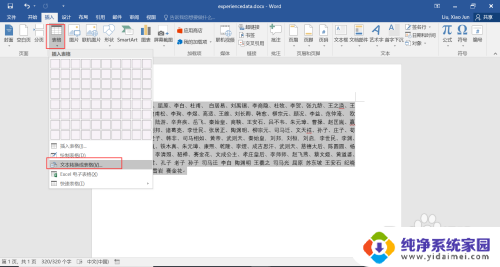
4.在打开的“将文字转换成表格”窗口中,设置最后期望的表格列数以及当前大段文本中各个字段的分隔字符。并点击下方的“确定”按钮。
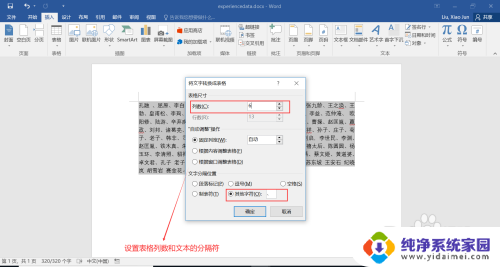
5.查看最后的显示效果,大段文字已经转换为表格形式显示,效果符合预期。
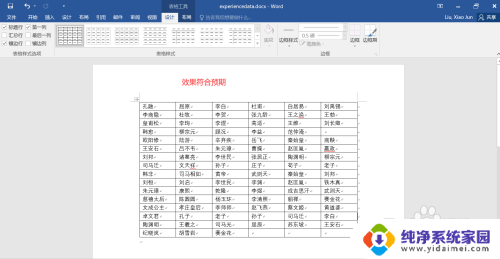
以上是如何将一系列文本转换为逐行表格的全部内容,如果遇到这种情况,您可以尝试按照以上方法解决,希望对大家有所帮助。